Page 1

Manuale d'istruzioni
M2900S
M3800S
Prendere un'attenta visione delle
Tenere il manuale d'istruzioni (CD) in un luogo accessibile per ulteriori consultazioni.
Precauzioni di sicurezza
prima di utilizzare il prodotto.
Prendere nota dell'etichetta posta sul prodotto e fornire queste informazioni al rivenditore in
caso di necessità di assistenza tecnica.
Page 2
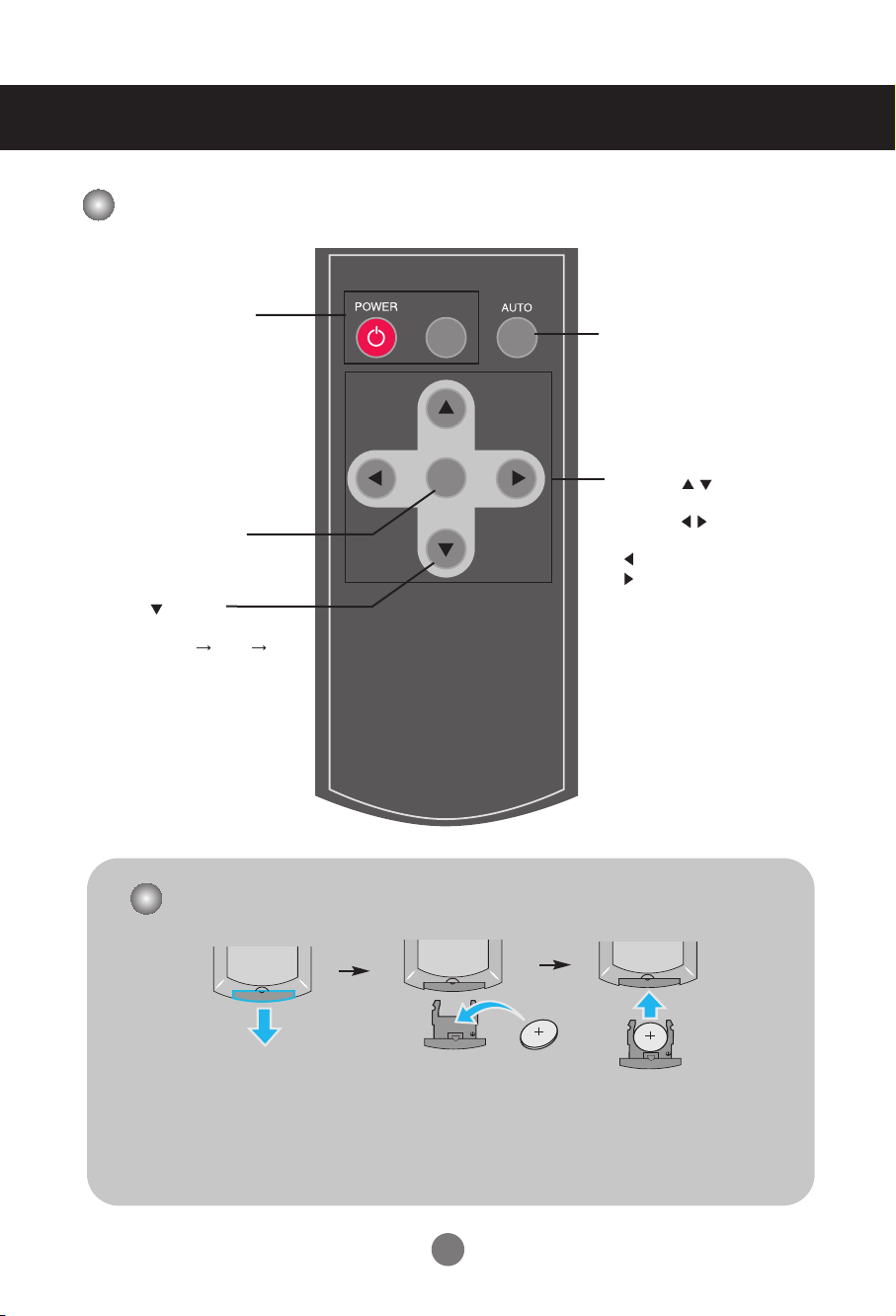
Impiego del telecomando
Descrizione dei pulsanti del telecomando
•
Pulsante On/Off
•
Pulsante sorgente
Selezionare una
sorgente di ingresso
(RGB, DVI)
•
Pulsante Menu
OSD On/ Off
Sub OSD Menu out
•
pulsante
Tasto rapido Zoom
Normal
(Normale > Zoom > Completo)
* Solo OSD menu off
Zoom Full
SOURCE
MENU
ZOOM
• Pulsante Auto
Funzione di regolazione
automatica
(Operativo per il solo
segnale analogico)
•
Pulsanti
Navigazione del menu OSD
Pulsanti
•
Selezionare la voce del menu OSD.
: Diminuisce il valore
: Aumenta il valore
Inserimento delle batterie nel telecomando.
CR2025
1. Estrarre lo sportello della batteria
2. Inserire le batterie con la polarità corretta (+/-).
3. Chiudere lo sportello delle batterie.
• Smaltire le batterie usate utilizzando l'apposito cestino per evitare di inquinare l'ambiente.
1
Page 3
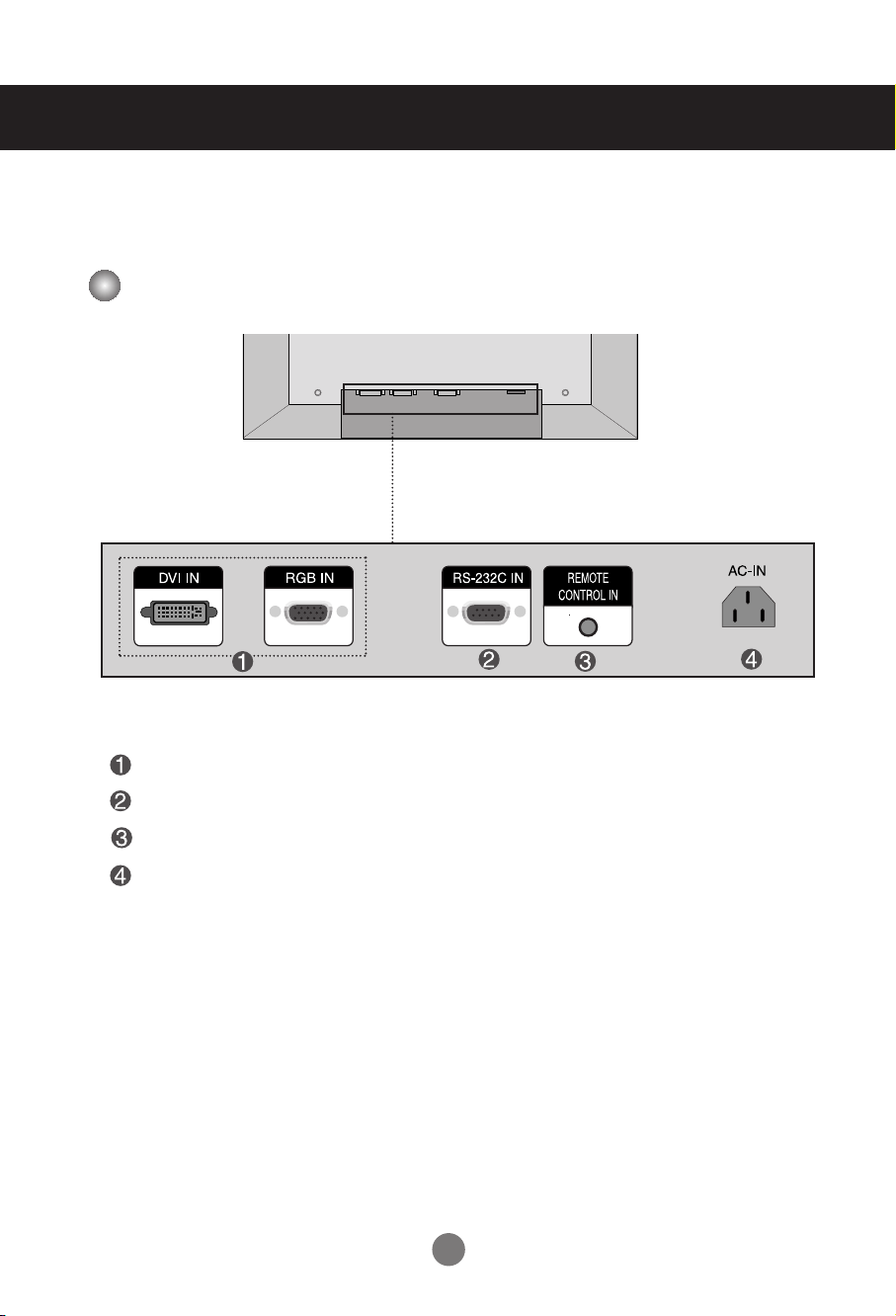
Descrizione e funzione dei componenti
* All'interno del manuale, il prodotto potrebbe essere rappresentato in modo diverso rispetto al
suo effettivo aspetto.
Vista da dietro
Porte DVI, RGB
Porte seriali RS-232
Porta telecomando con filo
Collegamento dell'alimentazione: collegare il cavo dell'alimentazione
2
Page 4
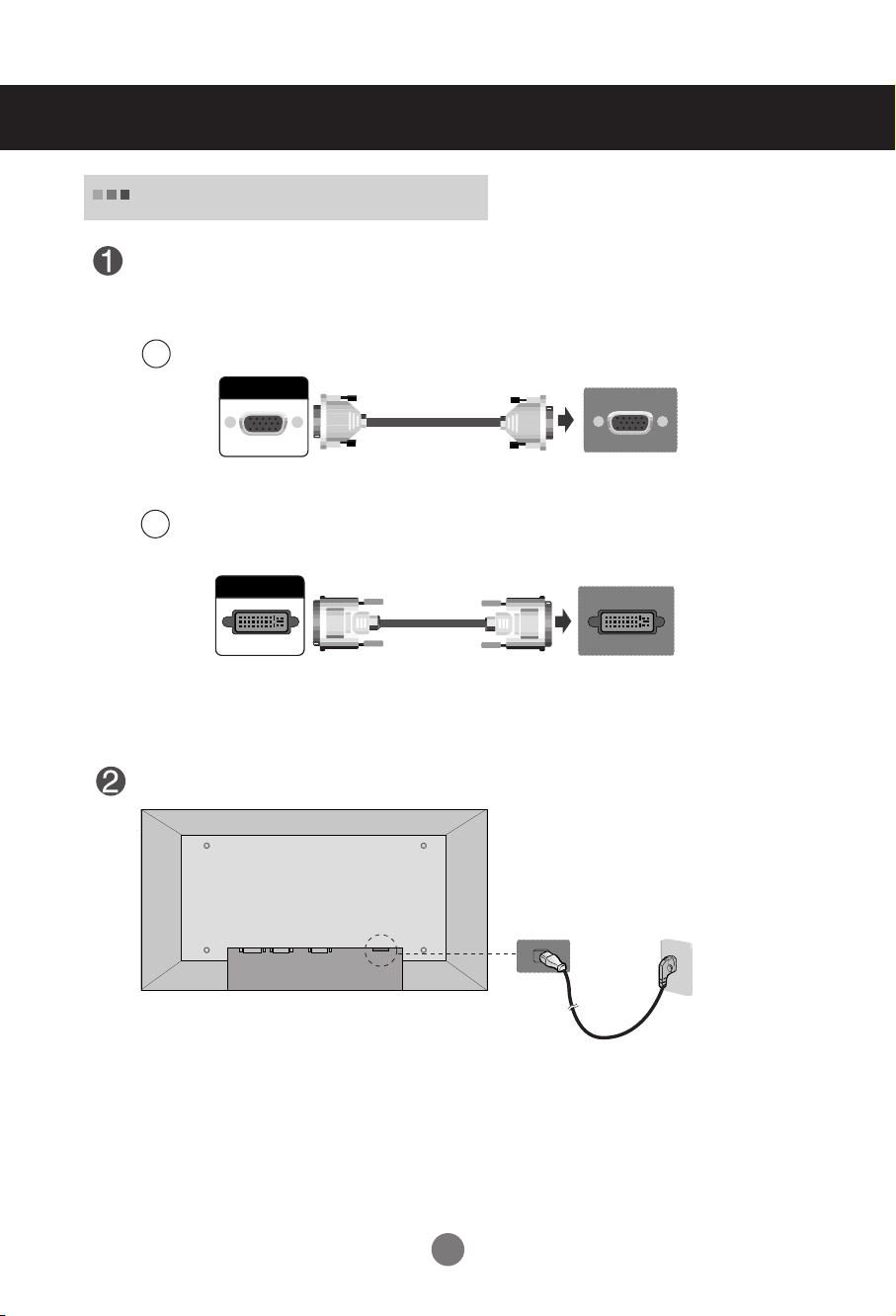
Collegamento di dispositivi esterni
DVI IN
Quando si collega il PC
Innanzitutto, accertarsi che il computer, il prodotto e le periferiche siano spenti.
A questo punto collegare il cavo d'ingresso del segnale.
Quando si collega il cavo d'ingresso del segnale D-Sub.(RGB)
A
RGB IN
Lato posteriore del prodotto.
Quando si collega il cavo d'ingresso del segnale DVI.
B
Lato posteriore del prodotto.
Collegare il cavo dell'alimentazione.
Lato posteriore del prodotto.
PC
PC
3
Page 5
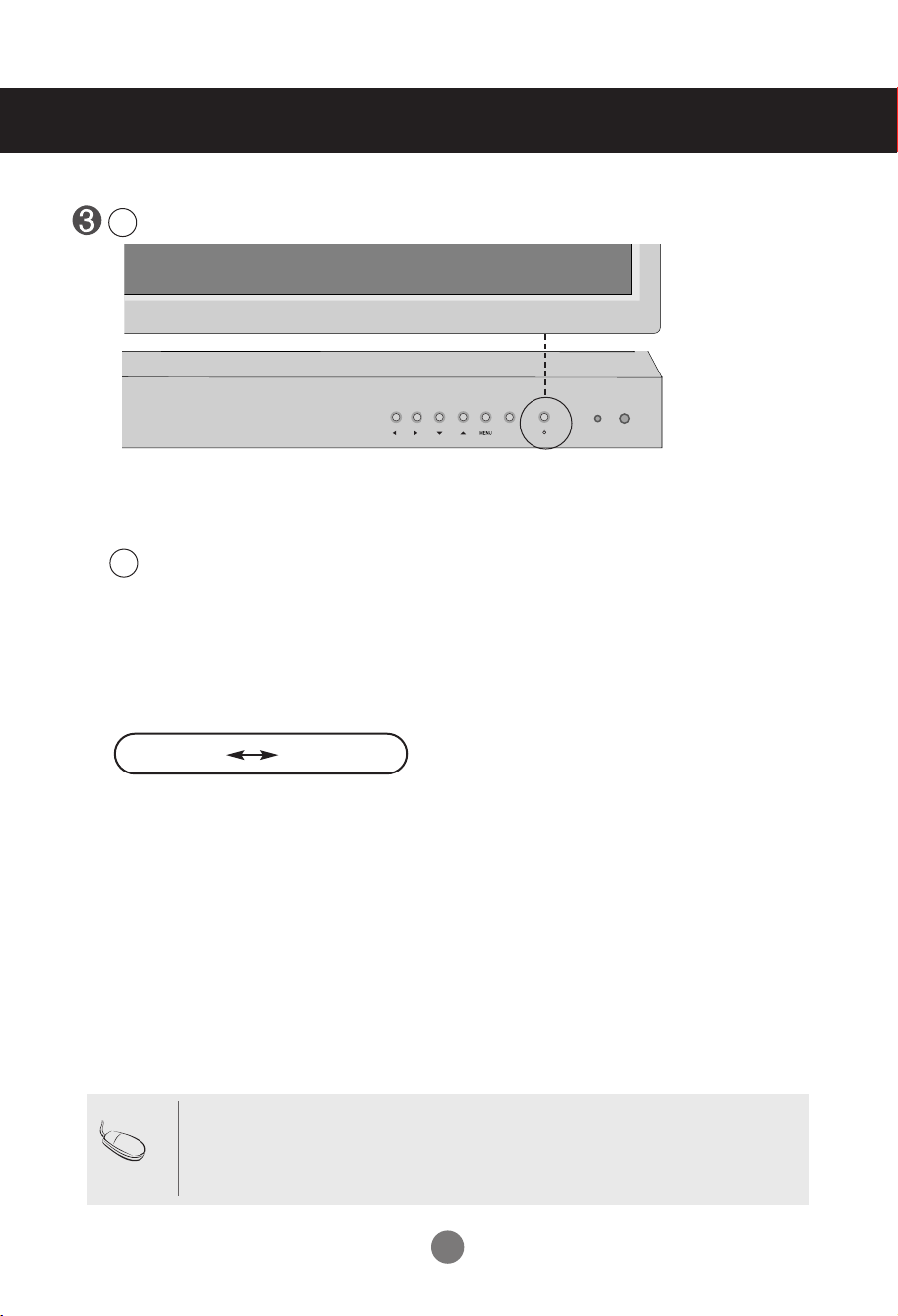
Collegamento di dispositivi esterni
Accendere premendo il pulsante dell'alimentazione presente sul prodotto.
1
SOURCE
PULSANTE POWER
2
Accendere il PC.
Zoom
Modifica della sorgente di ingresso
Premere il pulsante di SOURCE sul telecomando per selezionare il segnale di input.
Oppure, premere il pulsante SOURCE posto sulla parte inferiore del prodotto.
Segnale DVI Segnale D-Sub
Nota
• Collegamento di due computer
Collegare i cavi del segnale (
Premere il pulsante SOURCE sul telecomando per selezionare il computer da utilizzare.
• Collegare in modo diretto una presa di corrente elettrica messa a terra o ad una presa multipla
con filo di messa a terra.
DVI, D-Sub
) ad ogni computer.
4
Page 6
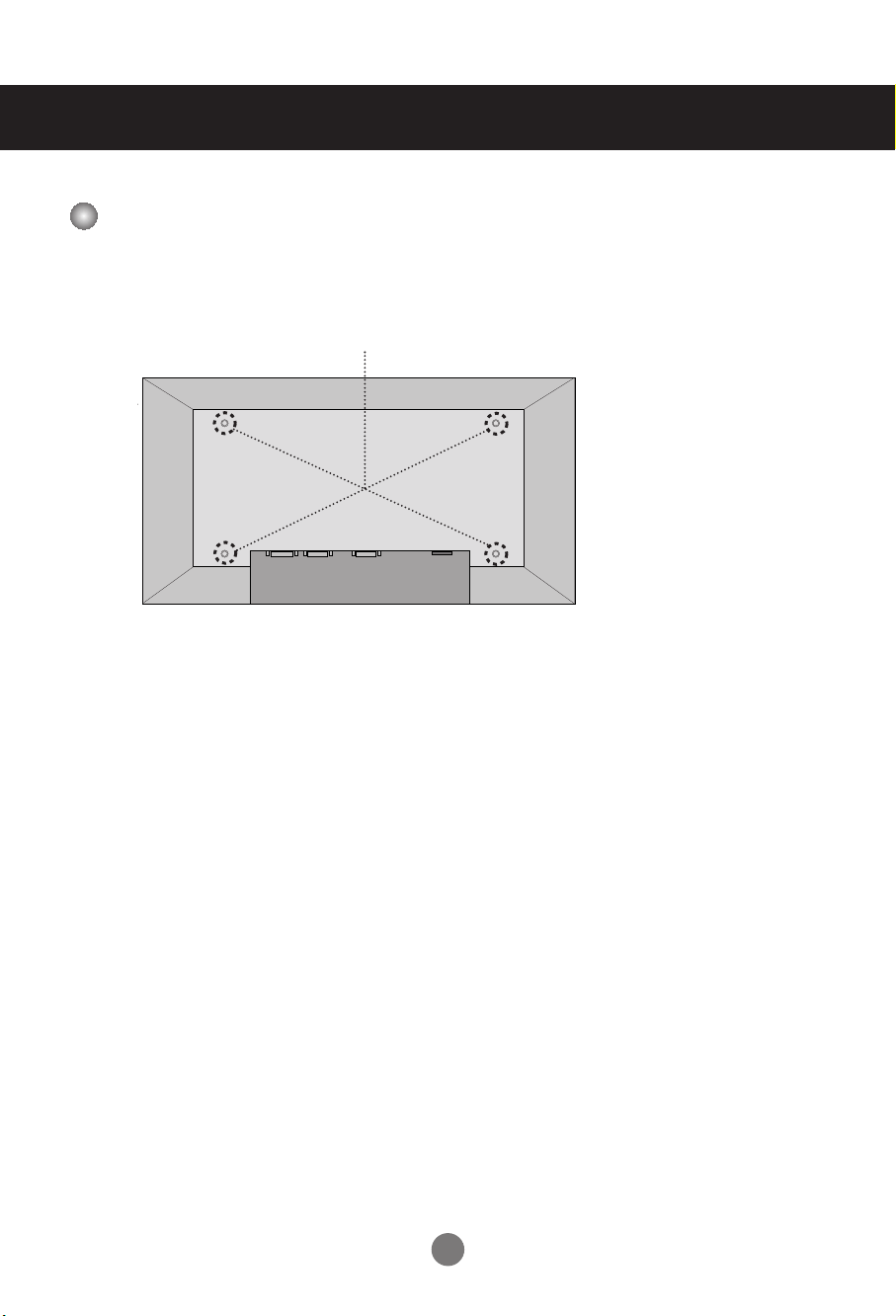
Collegamento di dispositivi esterni
Montaggio a muro VESA
Montaggio a muro VESA
Collegato a un altro oggetto (modello con supporto e montato a parete. Questo prodotto può essere
collegato a un'interfaccia a montaggio compatibile VESA.)
Per maggiori informazioni, consultare il manuale d'istruzioni per il fissaggio a parete VESA.
5
Page 7
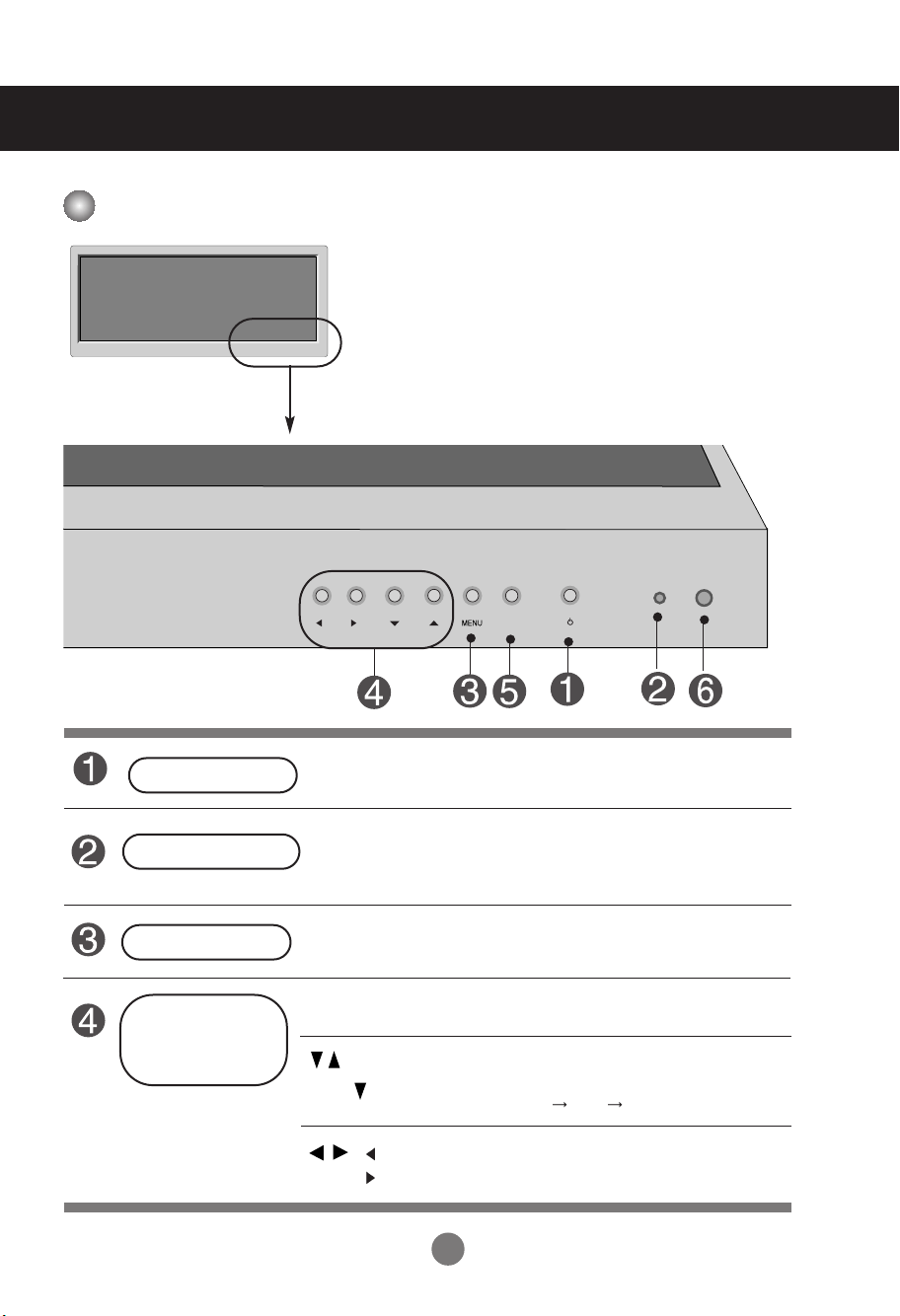
Selezione e regolazione dello schermo
Descrizione dei pulsanti nel dispositivo di regolazione schermo
Pulsante power
Indicatore d'accensione
Pulsante MENU
Selezione OSD /
• Toccare il sensore power Acceso/Spento.
• Questo indi9catore si illumina di verde quando il display funziona normalmente (modo on). Se il display si trova nella modalità di standby
(Risparmio energia) l'indicatore cambia e si illumina color ambra.
• Utilizzare questo pulsante per visualizzare/nascondere la schermata
del menu OSD (On Screen Display [in visualizzazione sullo schermo]).
• Menu di navigazione OSD su e giù
Pulsante di rego-
lazione
Zoom
• Selezione voce di menu, Diminuisce il valore
Tasto rapido Zoom Normal Zoom Full
Zoom
: Diminuisce il valore
: Aumenta il valore
SOURCE
(Normale > Zoom > Completo)
6
Page 8
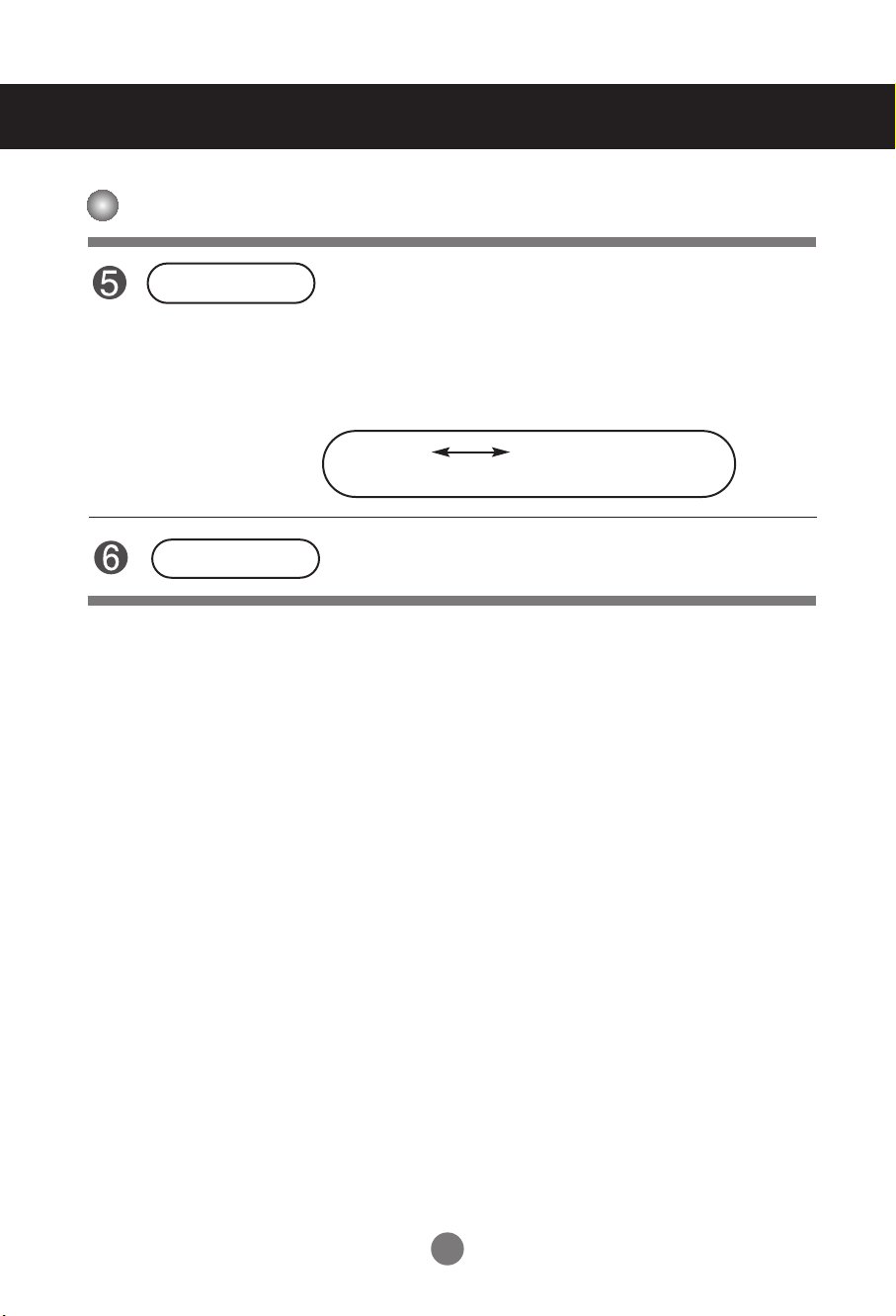
Selezione e regolazione dello schermo
Descrizione dei pulsanti nel dispositivo di regolazione schermo
Pulsante SOURCE
Ricevitore IR
Per modificare la sorgente di ingresso dipendendo dal segnale
connesso.
Premere il pulsante di SOURCE sul telecomando per selezionare il
segnale di input.
Oppure, premere il pulsante SOURCE posto sulla parte inferiore del
prodotto.
Segnale DVI Segnale D-Sub
Segnale digitale
• Il dispositivo che riceve il segnale dal telecomando.
Segnale analogico 15-pin D-Sub
7
Page 9

Selezione e regolazione dello schermo
Menu OSD
Icona Descrizione della funzione
Regolazione della funzione immagine.
PICTURE
ZOOM
TIMER
OSD
Regola le dimensioni dello schermo.
Regolazione della funzione orario.
Regola l'immagine OSD.
Nota
OSD (On-Screen Display [in visualizzazione su schermo])
La funzione OSD consente di regolare lo stato dello schermo in modo adeguato offrendo una
visualizzazione grafica.
8
Page 10
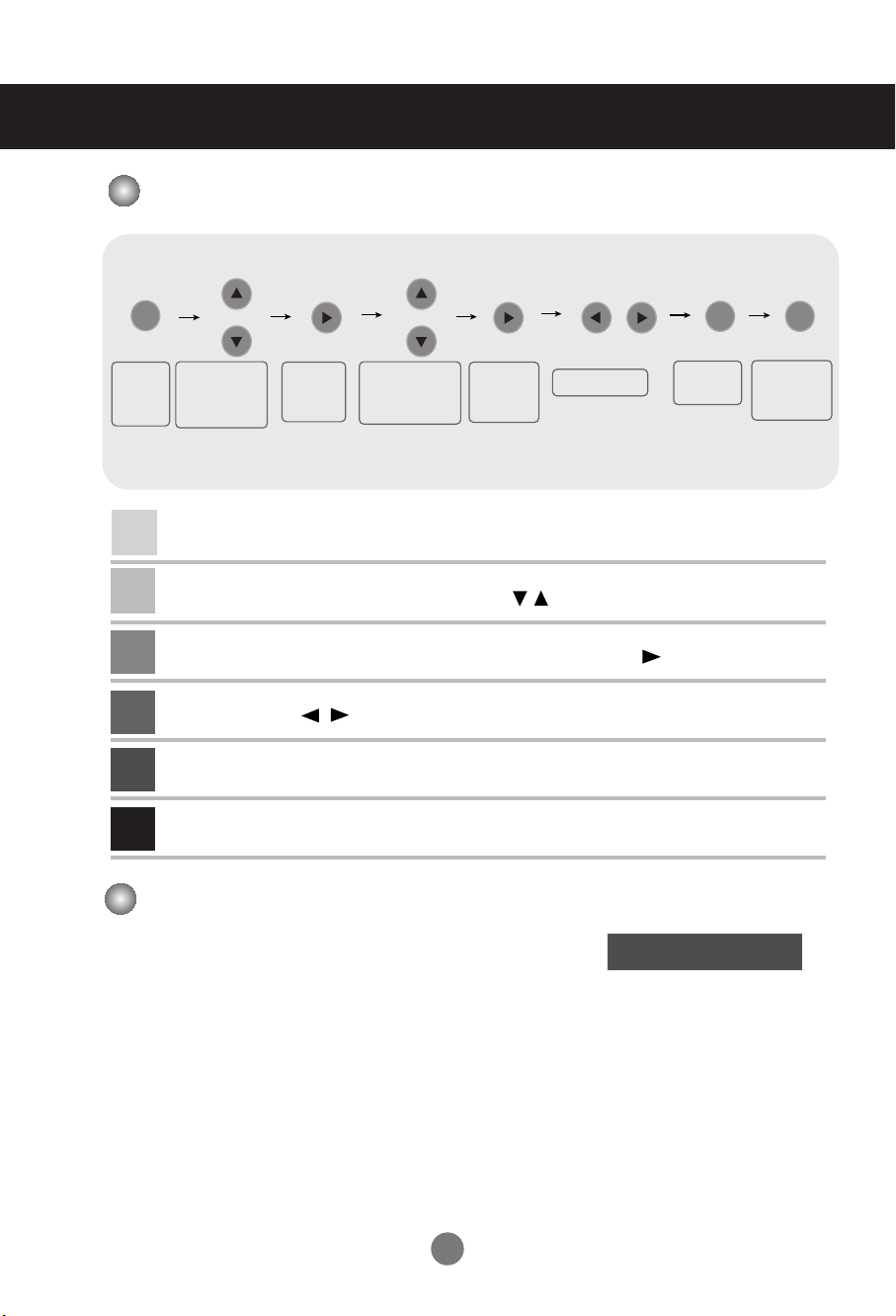
Selezione e regolazione dello schermo
MENU
MENU
MENU
Metodi di regolazione della schermata OSD (On Screen Display [in visualizzazione su schermo])
Visualizza la
schermata
2
3
4
5
6
Spostarsi nella
posizione in cui si
desidera eseguire
menu
1
la regolazione
Premere il pulsante MENU, quindi viene visualizzato il menu principale dell'OSD.
Per avere accesso al controllo, utilizzare i pulsanti .
Quando l'icona desiderata diventa evidenziata, selezionare il pulsante .
Utilizzare i pulsanti per regolare questo elemento al livello desiderato.
Accettare le modifiche premendo il pulsante MENU.
Uscire dall'OSD premendo il pulsante MENU.
Selezionar
e un'icona
del menu
Spostarsi nella
posizione in cui si
desidera eseguire
la regolazione
• Utilizzare il telecomando per regolare la schermata OSD.
Selezionar
e un'icona
del menu
Regolare lo stato
Salvare le
regolazioni
Metodi di regolazione dello schermo in modo automatico
Premere il tasto AUTO nel segnale analogico PC. Verrà quindi selezi onata l'impostazione ottimale dello schermo per la modalità corrente. Se la regolazione non è
soddisfacente, è possibile regolare lo schermo manualmente.
Auto-Adjust
Uscire dalla
schermata
menu
9
Page 11

Selezione e regolazione dello schermo
Regolazione del colore dello schermo
PICTURE
Contrast
Brightness
Color Temp.
H- Position
V-Position
Clock
Phase
Auto Adjust
Cool
Contrast
Brightness
Color Temp
Move Select Exit
MENU
Regolare la differenza tra i livelli chiari e scuri nelle immagini.
Per regolare la luminosità dello schermo.
Selezione di un set di colori delle impostazioni di fabbrica.
PICTURE
Contrast
Brightness
Color Temp.
H- Position
V-Position
Clock
Phase
Auto Adjust
Move Select Exit
Cool
MENU
• Cool : bianco tendente al violaceo.
• Normal : bianco tendente al blu.
• Warm : bianco tendente al rosso.
• User : selezionare questa opzione per utilizzare le impostazioni personalizzate.
10
Page 12

Selezione e regolazione dello schermo
Regolazione del colore dello schermo
PICTURE
Color Temp.
User - R
User - G
User - B
Cool
Move Select Exit
Red / Green / Blue (Rosso / Verde / Blu)
Impostare i livelli del colore personalizzati.
H-Position :
V-Position :
Clock :
inoltre di cambiar e la dimensione orizzontale dello schermo. Questa funzione è disponibile
solo per segnali analogici.
Phase :
il disturbo orizzontale e migliorare la nitidezza dei caratteri. Questa funzione è disponibile
solo per segnali analogici.
Auto Adjust
dello schermo, del clock e della fase. Que sta funzione è disponibile solo per segnali analogici.
Spostamento della posizione dello schermo in senso orizzontale.
Spostamento della posizione dello schermo in senso verticale.
Per ridurre eventuali barre o strisce verticali visibili sul fondo dello schermo. Consente
Per regolare la messa a fuoco dello schermo. Questa voce consente di rimuovere
(solo ingresso RGB-PC): Questo tasto consente la regolazione automatica della posizione
MENU
11
Page 13

Selezione e regolazione dello schermo
Regola le dimensioni dello schermo
Resolution
1.
ZOOM
Resolution
Mode
Zoom Fine
Move Select Exit
ZOOM
Resolution
Setup Mode
1366X768
Zoom
0
MENU
1366X768
Per una qualità migliore o
ottimizzata, selezionare la stessa modalità corrispondente alla
risoluzione del computer.
Premere il pulsante
Move Select Exit
2.
3.
ZOOM
Resolution
Setup Mode
Move Select Exit
Accettare le modifiche premendo il pulsante .
MENU
1366X768
MENU
12
Premere il pulsante
Page 14

Selezione e regolazione dello schermo
Regola le dimensioni dello schermo
Mode
Zoom Fine Per la regolazione di aree ingrandite o ridotte sullo schermo quando il prod
Utile a selezionare le dimensioni dell’immagine dello schermo.
Normal
Full
Zoom
otto è nella modalità zoom.
Il formato non viene regolato, ma definito dal programma che si
guarda.
quando AV riceve un segnale "wide screen" (schermo panoramico), consentirà di regolare l'immagine in senso orizzontale o verticale secondo una proporzione lineare per riempire tutto lo schermo.(solo ingresso europa)
Se in modelli diversi si utilizza un’immagine creata sulla risoluzione del modello M2900S (1366 X 480) e un’immagine basata sulla risoluzione del modello
M3800S (1366 X 398), questa funzione regola l’immagine per adattarla alle
dimensioni dello schermo senza tagliarla o lasciare spazi vuoti sullo schermo.
13
Page 15

Selezione e regolazione dello schermo
Regolare la funzione tempo
TIMER
Clock
On/ Off
Time
Clock
On Time
Off Time
Function
Move Select Exit
Questa funzione viene impiegata per configurare l'orario corrente.
Premere il pulsante MENU, quindi utilizzare il pulsante per selezionare il menu TIMER.
1)
2) Premere il pulsante , quindi utilizzare il pulsante per selezionare il menu
3) Premere il pulsante , quindi utilizzare il pulsante per impostare le ore (00~23).
4) Premere il pulsante , quindi utilizzare il pulsante per impostare i minuti (00~59).
5) Premere il pulsante MENU.
Lo On/ Off Time passa in modo automatico alla modalità spento all'orario preimpostato.
1) Press the MENU button and then use
2) Premere il pulsante e quindi usare il pulsante per selezionare il tempo di spegni
mento o di accensione (Off Time o On Time).
3) Premere il pulsante , quindi utilizzare il pulsante per impostare le ore (00~23).
4) Premere il pulsante , quindi utilizzare il pulsante per impostare i minuti (00~59).
5) Premere il pulsante MENU.
02:02
06:30
22:00
OFF
MENU
Clock
button to select the TIMER menu.
Function
Nota
Impostazione On/Off automatico.
On : Accende o spegne automaticamente il prodotto ad orari predefiniti.
Off : Disattiva la funzione On/Off Time.
Nel caso di interruzione della corrente (guasto o stacco dell'alimentazione), l'orologio deve essere resettato.
Una volta impostati l'orario di accensione e spegnimento, le funzioni si attivano quotidianamente all'orario
predefinito.
La funzione ora di spegnimento sovrascrive la funzione di Ora di accensione se queste sono impostate per
la medesima ora
Quando viene eseguita l'ora di accensione la schermata viene riaccesa poiché era stata spenta.
14
Page 16

Selezione e regolazione dello schermo
Regola l'immagine OSD
OSD
OSD
Set ID
H-Position
V-Position
On-Screen Time
Halftone
Factory Reset
Set ID
H-Position
V-Position
Move Select Exit
È possibile assegnare un Num. Set ID univoco (assegnazione nome) ad ogni
prodotto quando vengono collegati diversi prodotti per il display. Specificare il
numero (1~99) con il pulsante
Utilizzare il Set ID assegnato per controllare in modo autonomo ogni prodotto
con il programma di controllo del prodotto.
Spostamento della posizione dello schermo in senso orizzontale.
Spostamento della posizione dello schermo in senso verticale.
MENU
1
3
10
10
63
ed uscire.
On-Screen Time Serve per impostare il periodo di tempo di visualizzazione sullo scher-
mo OSD. (Durate disponibili: da 3 a 24 secondi).
Halftone
Factory Reset
Serve per regolare la trasparenza della schermata di menu OSD.
Selezionare questa opzione per ripristinare le impostazioni predefinite.
15
Page 17

Ricerca dei guasti
Non viene visualizzata nessuna immagine
●
Il cavo dell'alimentazione è collegato?
●
La spia d’alimentazione è accesa?
●
Il prodotto è alimentato, l’indicatore di
accensione è verde ma lo schermo è molto
scuro.
• Controllare che il cavo dell'alimentazione sia correttamente collegato alla presa di corrente.
•
Verificare che l'interruttore dell'alimentazione sia acceso.
• Regolare nuovamente luminosità e contrasto.
● La spia dell'alimentazione è di colore
arancione?
●
Viene visualizzato il messaggio 'Fuori
campo'?
●
Viene visualizzato il messaggio 'Verif segnale'?
• Se il prodotto è in modalità di risparmio energia,
muovere il mouse o premere un tasto.
• Il segnale proveniente dal PC (scheda video) è fuori
dall'intervallo della frequenza verticale o orizzontale
del prodotto. Regolare l'intervallo della frequenza
facendo riferimento alle specifiche riportate nel presente manuale.
* Risoluzione max.
RGB : 1280 x 1024 @60Hz
DVI : 1280 x 1024@60Hz
• Il cavo del segnale tra PC e prodotto non è collegato.
Controllare il cavo del segnale.
• Premere il pulsante 'INPUT' [sorgente] sul telecomando per verificare il segnale d'ingresso.
Nota
* Frequenza verticale: per consentire all'utente di guardare il display del prodotto, le immagini su schermo dovrebbero essere
modificate decine di volte al secondo come in una lampada a fluorescenza. La frequenza verticale o la frequenza d'aggiornamento corrisponde alle volte che un'immagine viene visualizzata ogni secondo. L'unità di misura sono gli Hz.
* Frequenza orizzontale: l'intervallo orizzontale è il tempo necessario per visualizzare una linea verticale. Quando 1 viene
suddiviso dall'intervallo orizzontale, il numero di linee orizzontali visualizzate ogni secondo può essere catalogato come frequenza orizzontale. L'unità di misura sono gli Hz.
16
Page 18

Ricerca dei guasti
L'immagine dello schermo sembra anomala.
●
La posizione dello schermo è errata?
• Segnale analogico D-Sub – Premere il pulsante
"AUTO" sul telecomando per selezionare in modo
automatico lo stato ottimale dello schermo che si
adatti alla modalità corrente. Se la regolazione
non risulta soddisfacente, utilizzare il menu OSD
della posizione.
• Verificare che la risoluzione e la frequenza della
scheda video siano supportate dal prodotto. Se la
frequenza si trova al di fuori dell'intervallo,
impostare la risoluzione consigliata nel menu
Pannello di controllo - Video – Impostazioni.
●
Sono visualizzate linee sottili sullo
schermo dello sfondo?
●
Viene visualizzato un disturbo orizzontale o i caratteri sembrano sfuocati.
●
Lo schermo viene visualizzato in modo
anomalo.
• Segnale analogico D-Sub – Premere il pulsante
"AUTO" sul telecomando per selezionare in modo
automatico uno stato ottimale dello schermo che
si adatti alla modalità corrente. Se la regolazione
non risulta soddisfacente, utilizzare il menu OSD
della fase.
• D-Sub analog signal – Press the “AUTO” button
in the remote control to automatically select an
optimal screen status that fits into the current
mode. If adjustment is not satisfactory, use the
Phase OSD menu.
• Il segnale d'ingresso adatto non è collegato alla
porta del segnale. Collegare il cavo del segnale
che è adeguato al segnale d'ingresso della sorgente.
Sullo schermo viene visualizzata un'immagine residua.
●
Viene visualizzata un'immagine
residua quando si spegne il prodotto.
• Se si impiega un immagine fissa per un periodo prolungato di tempo, pixel potrebbero danneggiarsi rapidamente. Utilizzare la funzione screensaver.
17
Page 19

Ricerca dei guasti
Il colore dello schermo è anomalo.
●
Lo schermo presenta una ridotta
risoluzione colori (16 colori).
●
Il colore dello schermo non è stabile
o monocolore.
●
Vengono visualizzati punti neri sullo
schermo?
• Impostare il numero di colori su un valore superiore
ai 24 bit (colori reali)
Selezionare Pannello di controllo – Schermo –
Impostazioni – Menu del pannello Colori in Windows.
Verificare lo stato del collegamento del cavo del segnale.
•
Oppure inserire nuovamente la scheda video per PC.
• Numerosi pixel (rosso, verde, bianco o nero) potrebbero essere visualizzati sullo schermo, il che può
essere attribuibile alle caratteristiche uniche del pannello LCD. Non si tratta di un malfunzionamento del
LDC.
18
Page 20

Specifiche
Le specifiche del prodotto possono essere soggette ad eventuali modifiche senza preavviso di miglioramenti apportati al prodotto.
M2900S
Pannello LCD
Alimentazione
Dimensioni e peso
29,1 pollici (73,95 cm) TFT (Thin Film Transistor)
Pannello LCD (display a cristalli liquidi)
Dimensioni della diagonale visibile: 73,95cm
0,17025 mm X RGB X 0,51075 mm (pixel pitch)
Tensione nominale ACA 100-240V 50/60Hz 1,1A
Consumo elettrico Modalità On : 65W (Mod.)
Modalità Sleep : ≤ 2W
Modalità Off : ≤ 1W
A
L
P
Larghezza x Altezza x Profondità
76,58 cm (30,15
pollici
) x 30,82 cm (12,13
) x 9,8 cm (3,86
pollici
Netto
13 kg (28,66 lbs)
pollici
)
NOTA
Le informazioni contenute in questo documento sono soggette a modiche senza preavviso.
19
Page 21

Specifiche
Le specifiche del prodotto possono essere soggette ad eventuali modifiche senza preavviso di miglioramenti apportati al prodotto.
M3800S
Pannello LCD
Alimentazione
Dimensioni e peso
38,1 pollici (96,89 cm) TFT (Thin Film Transistor)
Pannello LCD (display a cristalli liquidi)
Dimensioni della diagonale visibile: 96,89 cm
0,227 mm X RGB X 0,681 mm (pixel pitch)
Tensione nominale ACA 100-240V 50/60Hz 1,3A
Consumo elettrico Modalità On : 88W (Mod.)
Modalità Sleep : ≤ 2W
Modalità Off : ≤ 1W
A
L
P
Larghezza x Altezza x Profondità
98,88 cm (38,93
pollici
) x 32,92 cm (12,96
pollici
) x 9,2 cm (3,62
Netto
16 kg (35,27 lbs)
pollici
)
NOTA
Le informazioni contenute in questo documento sono soggette a modiche senza preavviso.
20
Page 22

Specifiche
Le specifiche del prodotto possono essere soggette ad eventuali modifiche
senza preavviso di miglioramenti apportati al prodotto.
Segnale video
Collegamento ingresso
Condizioni ambientali
Risoluzione max RGB : 1366 X 768 @60Hz (1280 X 1024@60Hz)
DVI : 1366 X 768 @60Hz (1280 X 1024@60Hz)
essere supportato a seconda del SO o del tipo di scheda video.
Risoluzione consigliata
Frequenza orizzontale RGB : 28 - 70 kHz
Frequenza verticale 57 - 63 Hz
Tipo di sincronizzazione
Condizioni di funzionamento
Condizioni di conservazione
RGB : 1360 X 768 @60Hz
DVI : 1360 X 768 @60Hz
onda del SO o del tipo di scheda video.
HDMI/DVI : 28 - 70 kHz
Separata/Digitale
Tipo D-Sub a 15 pin, DVI(digitale), RS-232C
Temperatura: 5˚C ~ 35˚C , umidità: 10% ~ 80%
Temperatura: -20˚C ~ 60˚C , umidità: 5% ~ 90%
– può non essere supportato a sec-
– può non
NOTA
Le informazioni contenute in questo documento sono soggette a modiche senza preavviso.
21
Page 23

Specifiche
Modalità PC – Modalità preimpostata
Modalità preimpostata
1
2
3
4
5
6
7
8
640 x 480
720 x 400
720 x 400
800 x 600
800 x 600
1024 x 768
1024 x 768
1360 x 768
Spia d'alimentazione
Modalità
Modalità On
Modalità Sleep
Modalità Off
Frequenza
orizzontale
(kHz)
31,469
31,468
31,5
37,354
37,879
47,816
48,363
47,72
Prodotto
Verde
Arancione
Frequenza
verticale
(Hz)
59,94
70,08
70,156
59,861
60,317
59,92
60,004
59,799
* 6~12 Selezione della risoluzione nel menu di zoom OSD
-
Modalità preimpostata
9
10
11
12
13
14
1360 x 768
1360 x 768
1366 x 768
1366 x 768
1280 x 1024
1280 x 1024
Frequenza
orizzontale
(kHz)
47,72
47,712
47,713
49,02
63,668
63,981
Frequenza
verticale
(Hz)
59,799
60,015
59,65
60,0
59,895
60,02
22
Page 24

RS-232C
RS-232C IN RS-232C IN RS-232C IN RS-232C IN
Controllo di prodotti multipli
Utilizzare questo metodo per collegare diversi prodotti ad un unico PC.
È possibile controllare diversi prodotti allo stesso tempo collegandoli ad un unico PC.
Collegamento del cavo
Collegare il cavo RS-232 come mostrato nell'illustrazione.
* Il protocollo RS-232C viene impiegato per le comunicazioni tra il PC e il prodotto. È
possibile accendere/spegnere il prodotto, selezionare una sorgente d'ingresso o regolare
il menu OSD dal PC.
Distributore RS-232C -
(Non incluso)
Cavo RS-232C
(non incluso)
Cavo RS-232C
(non incluso)
PC
ConfigurazioniRS-232C
Configurazioni a 7 fili (Cavo standard RS-232C)
PC Monitor
RXD
2
TXD
3
GND
5
DTR
4
DSR
6
RTS
7
CTS
8
D-Sub 9 D-Sub 9
(Femmina) (Maschio)
Parametri di comunicazione
▲
Velocità di trasmissione in baud: 9600 bps (UART)
▲
Lunghezza dati: 8 bit
▲
Bit di parità: nessuno
▲
Bit di stop: 1 bit
▲▲
Controllo di flusso: nessuno
Codice di comunicazione: codice ASCII
▲
Utilizzare un cavo dritto
2
3
5
4
6
7
8
Prodotto1
TXD
RXD
GND
DSR
DTR
CTS
RTS
Prodotto2
D1
Prodotto3
RXD
TXD
GND
DTR
DSR
RTS
CTS
Prodotto4
Configurazioni a 3 fili(Non standard)
PC Monitor
2
3
5
4
6
7
8
D-Sub 9 D-Sub 9
(Femmina) (Maschio)
2
3
5
4
6
7
8
TXD
RXD
GND
DSR
DTR
CTS
RTS
Page 25

RS-232C
Controllo di prodotti multipli
Elenco di riferimento dei comandi
COMANDO1 COMANDO 2
01.
Power(
Alimentazione) j k 000 - 001
02. Sorgente j l 000 - 001
Brightness(
03.
Contrast(
04.
05. Color Temperature j p 000 - 003
06. Risoluzione j q 000 - 002
07. Zoom j r 000 - 002
08. Auto-regolazione j s 000
Luminosità) j m 000 - 100
Contrasto) j n 000 - 100
DATI (Esadecimale)
D2
Page 26

RS-232C
Controllo di prodotti multipli
Protocollo trasmissione / ricezione
Trasmissione
[Command1][Set ID][Command2][Data][Cr]
* [Comando 1]: primo comando. (j)
* [Comando 2]: secondo comando.
* [Set ID] : Configurazione del numero ID di impostazione del monitor.
intervallo: 0~99. impostando 0, il server
In caso di funzionamento con pi
è
allo stesso tempo,
impianti trasmettono il messaggio di conferma, non
di conferma.
* [DATA]: [DATI]: Per la trasmissione dei dati di comando.
* [Cr]: Ritorno a margine
codice ASCII '0x0D'
Riconoscimento OK
[OK
* Il prodotto trasmette ACK (riconoscimento) in base al formato quando si ricevono
dati normali. A questo punto se i dati sono in modalità lettura, indica i dati nello
stato corrente. Se i dati sono in modalità scrittura, restituisce i dati del PC.
consigliabile controllare il messaggio di conferma. Dato che tutti gli
ù
è
in grado di controllare tutti i monitor.
di 2 impianti che utilizzano ID d'impostazione come '0'
è
possibile verificare tutti messaggi
Error Acknowledgement
[NG]
* Se
è
presente un errore, viene restituito NG
D3
Page 27

RS-232C
Controllo di prodotti multipli
Protocollo trasmissione / ricezione
01. Power (Alimentazione) (comando: k)
▲
Per controllare l'alimentazione On/Off dell'impianto.
Trasmissione
[j][Set ID][k][Data][Cr]
Dati(ASCII) 000: alimentazione non attiva 001: alimentazione attiva
Riconoscimento
[OK]
02. Source (Sorgente) (comando: l)
▲
Per selezionare la sorgente dell'ingresso per l'impianto.
È possibile selezionare anche una sorgente d'ingresso con il pulsante SOURCE
[sorgente] sul telecomando.
Trasmissione
[j][Set ID][l][Data][Cr]
Dati(ASCII) 000 : RGB 001 : DVI
Riconoscimento
[OK]
D4
Page 28

RS-232C
Controllo di prodotti multipli
Protocollo trasmissione / ricezione
03. Brightness (Luminosità) (comando: m)
▲▲
Per regolare la luminosità dello schermo.
È possibile regolare anche la luminosità del menu Immagine.
Trasmissione
[j][Set ID][m][Data][Cr]
Dati(ASCII) min.: 000 ~ Max: 100
Riconoscimento
[OK]
04. Contrast (Contrasto) (comando: n)
Per regolare il contrasto dello schermo.
È possibile regolare anche il contrasto nel menu Immagine.
Trasmissione
[j][Set ID][n][Data][Cr]
Dati(ASCII) min.: 000 ~ Max: 100
Riconoscimento
[OK]
D5
Page 29

RS-232C
Controllo di prodotti multipli
Protocollo trasmissione / ricezione
05. Color Temperature (comando: p)
▲
Per regolare la temperatura del colore dello schermo.
Trasmissione
[j][Set ID][p][Data][Cr]
Dati(ASCII)
000 : Normal (normale)
001 : Cool (freddo)
002 : Warm (caldo)
003 : User (utente)
Riconoscimento
[OK]
06. Resolution (Risoluzione) (comando: q)
▲
Per regolare il formato dello schermo
Trasmissione
[j][Set ID][q][Data][Cr]
Dati (ASCII)
000 : 1366 X 768
001 : 1360 X 768
002 : 1024 X 768
Riconoscimento
[OK]
D6
Page 30

RS-232C
Controllo di prodotti multipli
Protocollo trasmissione / ricezione
07. Zoom (comando: r)
▲
Per la regolazione di aree ingrandite o ridotte sullo schermo quando il prodotto è nella
modalità zoom.
Trasmissione
[j][Set ID][r][Data][Cr]
Dati(ASCII)
000 : Norma
001 : Zoom
002 : Completo
Riconoscimento
[OK]
08. Auto adjust (Auto-regolazione) (comando: s)
▲
Per regolare la posizione dell'immagine riducendo al minimo lo sfarfallio in modo automatico.
Funziona esclusivamente in modalità RGB (PC).
Trasmissione
[j][Set ID][s][Data][Cr]
Dati(ASCII) 000: da impostare
Riconoscimento
[OK]
D7
Page 31

Codici IR
▲▲▲
Collegare il telecomando a cavo all'apposita porta presente sul prodotto.
Codice IR del telecomando
Forma d'onda in uscita
Metodi di collegamento
impulso singolo modulato con segnale da 37,917 KHz a 455 KHz
Tc
Frequenza portante
FCAR = 1/Tc = fosc/12
T1
Fattore di utilizzazione = T1/Tc = 1/3
Configurazione di sequenza
• 1° sequenza
Codice
guida
▲
Codice guida
▲
Descrizione bit
• Bit "0" • Bit "1"
Ottetto personalizzato
basso
C0 C1 C2 C3 C4 C5 C6 C7 C0 C1 C2 C3 C4 C5 C6 C7 D0 D1 D2 D3 D4 D5 D6 D7 D0 D1 D2 D3 D4 D5 D6 D7
9ms
0,56ms
Ottetto personalizzato
alto
4,5ms
Codice dati
0,56ms
Codice dati
1,12ms
▲
Intervallo di sequenza: Tf
• La forma d'onda viene trasmessa fino a quando sono premuti i pulsanti.
Tf
Tf=108ms@455KHz
Tf
D8
2,24ms
Page 32

Codici IR
Codice (Esadec.)
0FH
16H
17H
12H
03H
07H
11H
0CH
Funzione Nota
▲
▼
▲
▲
POWER ON/OFF
SOURCE
MENU
AUTO ADJUST
Pulsante R/C
Pulsante R/C
Pulsante R/C
Pulsante R/C
Pulsante R/C (Alimentazione On/Off)
Pulsante R/C (D-Sub, DVI)
Pulsante R/C (Menu On/Off)
Discrete IR Code (Solo D-Sub)
(Navigazione Menu,
(Navigazione Menu)
(Aumenta valore, Seleziona voce di menu)
(Diminuisce valore, Seleziona voce di menu)
Tasto rapido Zoom
)
D9
